Jak deaktivovat myš na notebooku
Jsou chvíle, kdy je nutné vypnout myš (touchpad) na notebooku. Pokud odstranění ovladače není možné, musíte hledat jiné způsoby, jak to udělat.
Obsah článku
Vypnutí myši na notebooku
Na notebooku není myš jako na počítači. Standardní myš se připojuje a odpojuje přes odpovídající konektor. Místo toho mají notebooky touchpad, který plní stejné funkce jako myš. Pojďme zjistit, jak to zakázat.

Pomocí Správce zařízení
Tato metoda je vhodná, pokud nelze senzor deaktivovat pomocí kombinace tlačítek nebo pokud nemůžete najít ovladač odpovědný za touchpad. Chcete-li použít Dispečer, postupujte takto:
- Otevřete nabídku Start a najděte řádek Run. Pokud tam není, zadejte do vyhledávacího pole Správce zařízení. Dalším způsobem je stisknout kombinaci Win+R.
- Pokud systém umožňuje použití položky Spustit, musíte do řádku zadat „devmgmt.msc“.
- Otevře se Správce zařízení.
- Otevřete sekci „Myši a další zařízení“. Hledáme touchpad, nejčastěji označený jako Port TouchPad.
- Klikněte pravým tlačítkem a vyberte možnost Zakázat.
- Pokud touchpad nemůžete najít, vypněte všechna zařízení, a proto zkontrolujte, zda není touchpad deaktivován.
- Zapíná se podobným způsobem.
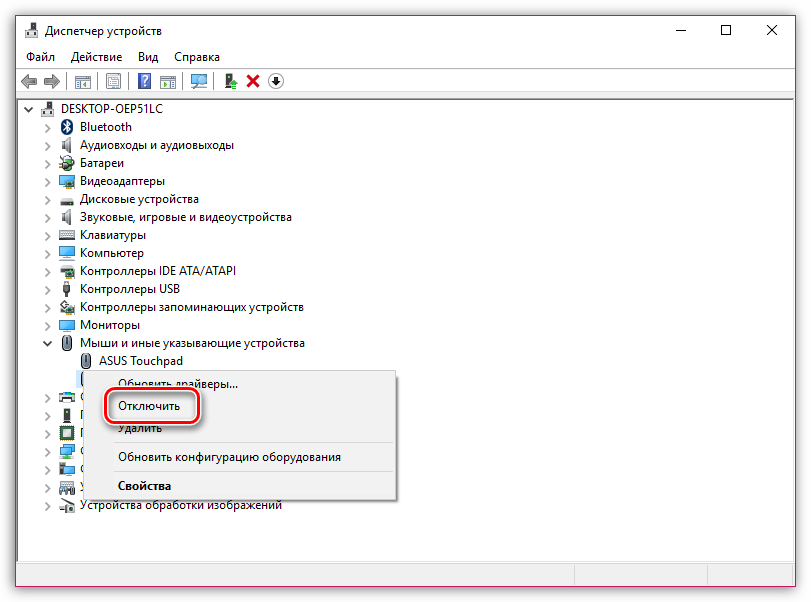
Prostřednictvím nastavení
Zakázání prostřednictvím nastavení zahrnuje použití systému BIOS.Toto je považováno za nejspolehlivější metodu, protože BIOS je přímo připojen ke všem zařízením nainstalovaným uvnitř počítače. To se provádí následovně:
- Restartujte notebook.
- Jakmile se objeví logo POST, stiskněte jedno z následujících tlačítek: „F2“, „F10“, „F12“, „Delete“. Záleží na modelu notebooku.
- Po vstupu do systému BIOS otevřete kartu „Upřesnit“. Pro přepínání použijte šipky (BIOS neumožňuje ovládání myši). Vyberte „Systém.
- Budeme mít jednu z následujících funkcí „Funkce klávesnice/myši“ nebo „Možnosti zařízení“ (může se lišit v závislosti na počítači). Vybíráme ten, který jsme našli.
- Hledáme řádek „Interní polohovací zařízení“. Klikněte
- Zobrazí se okno, kde musíme vybrat funkci „Zakázat“. Je to ona, kdo deaktivuje touchpad.
- Ukončete BIOS stisknutím tlačítka „Esc“.
- Hledáme nabídku „Uložit a ukončit“. Vyberte položku „Uložit změny a ukončit“
- Zobrazí se okno, kde musíte kliknout na OK. Používáme Enter.

Pozornost! Tato metoda rozhodně deaktivuje touchpad. Další otázkou je, zda jej můžete pomocí BIOSu zakázat konkrétně na vašem notebooku (ne každý tuto funkci podporuje).
Pokud tato metoda nefunguje, znamená to, že zařízení nepodporuje deaktivaci touchpadu prostřednictvím systému BIOS. Hledáme jiné metody.
Používání klávesových zkratek
Použití klávesových zkratek je nejrychlejší a nejjednodušší způsob. Když normálně stisknete dvě tlačítka, senzor přestane reagovat. Dalším stisknutím jej znovu zapnete.
Klávesové zkratky se mohou lišit v závislosti na značce. Nejčastěji však musíte stisknout tlačítko Fn a zkombinovat jej s jedním z řady F1-F12. Požadované tlačítko se nachází na obrázku přeškrtnutého zařízení.
ASUS
Na těchto počítačích můžete senzor deaktivovat stisknutím Fn+F7 nebo Fn+F9.Měli byste zkontrolovat obrázek přeškrtnutého touchpadu, což vám umožní najít správnou kombinaci.
Acer
U tohoto výrobce je touchpad deaktivován pomocí kombinace tlačítek Fn+F7. Tato kombinace bude určitě fungovat, pokud má tlačítko F7 obrázek ruky, která tiskne panel.
HP
Dotykovou obrazovku tohoto notebooku můžete deaktivovat dvojitým kliknutím na konkrétní místo na touchpadu. Nejčastěji se nachází v levém horním rohu snímače. Oblast může být také určena přítomností malé prohlubně.
Lenovo.
Zde je třeba se podívat na tlačítka F5 nebo F7. Jeden z nich by měl mít obrázek přeškrtnutého panelu. Stiskněte v kombinaci s Fn.

Sony
Zde funguje kombinace Fn+F1. Kromě toho je v počítači nainstalována příslušná aplikace, která umožňuje zařízení deaktivovat.
Samsung
Zde se používá kombinace kláves Fn+F5. Na notebooku může být i speciální aplikace pro jeho vypnutí.
U jiných modelů může být vyžadován speciální nástroj.
Chcete-li touchpad deaktivovat, měli byste postupně vyzkoušet všechny metody, počínaje použitím kombinací kláves a konče nastavením systému BIOS. Jedna z metod by rozhodně měla fungovat.





